Sie benötigen die Mobile ID als späteres Freigabemittel für die Signatur
Die kostenlose Mobile ID ist eine einfache und sichere Art eine elektronische Signatur freizugeben. Mit der Mobile ID wird Ihr Mobiltelefon zu einem "digitalen Stift" und wird bei einer Signaturanfrage automatisch aufgerufen. Die sichere Freigabe zur Signatur erfolgt entweder mit dem Fingerabdruck oder der Gesichtserkennung auf Ihrem Mobiltelefon. Während der Registrierung werden Sie die Mobile ID erstmalig für die Freigabe und Bestätigung der Nutzungsbestimmungen brauchen. Damit wird sichergestellt, dass der digitale Stift Ihnen gehört!
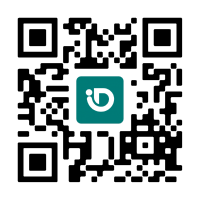
Scannen Sie mit der Kamera Ihres Mobiltelefons den QR Code, um Mobile ID App herunterzuladen.
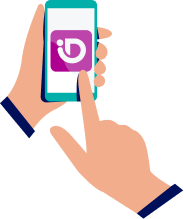
Folgen Sie den Schritten direkt in der App, um Mobile ID zu aktivieren. Notieren Sie sich den generierten Recovery Code
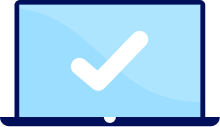
Nach der Aktivierung kehren Sie zu dieser Seite zurück, um mit der Identifikation fortzufahren.
Wichtiger Hinweis nur für Kunden in der Schweiz: Bitte wählen Sie entweder die App-basierte oder SIM-basierte Aktivierung für Mobile ID, sofern Sie über eine Schweizer Mobilnummer verfügen. Die Mobile ID SIM ist eine andere Variante zur der Mobile ID App und ist auf Ihrer SIM-Karte von Swisscom, Salt oder Sunrise bereits verfügbar. Die Signaturfreigabe erfolgt über einen PIN-Code (Mobile ID Pin). Die Aktivierung der Mobile ID SIM kann ausschließlich nur über die Mobile ID Website erfolgen: https://www.mobileid.ch/de/login. Dafür müssen Sie nicht die Mobile ID App herunterladen.
Hinweis für alle unsere Kunden: Die Aktivierung und Installation der Mobile ID ist keine Pflicht. Alternativ können Sie die Bestätigung und spätere Signaturfreigabe auch mit dem Passwort – SMS-Code Verfahren vornehmen. Ihre genutzte Signaturapplikation wird Sie bei jeder Signatur nach einem Passwort fragen, welches Sie während der Registrierung zum ersten Mal vergeben. Zusätzlich wird die Signaturapplikationen Ihnen einen Einmalcode per SMS zusenden, welchen Sie in ein vorgesehenes Eingabefeld während des Signierens eingeben müssen. Beachten Sie: Falls Sie Ihr Passwort später vergessen sollten, müssen Sie sich neu registrieren lassen!